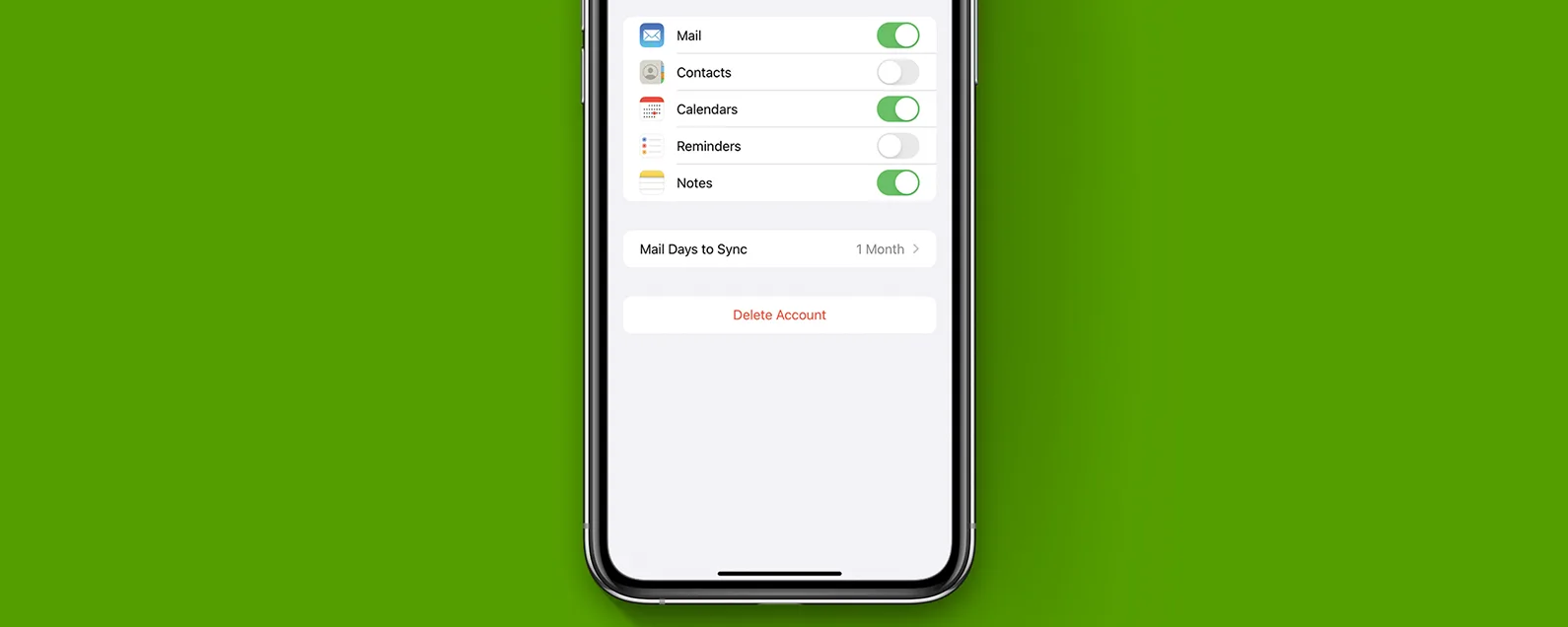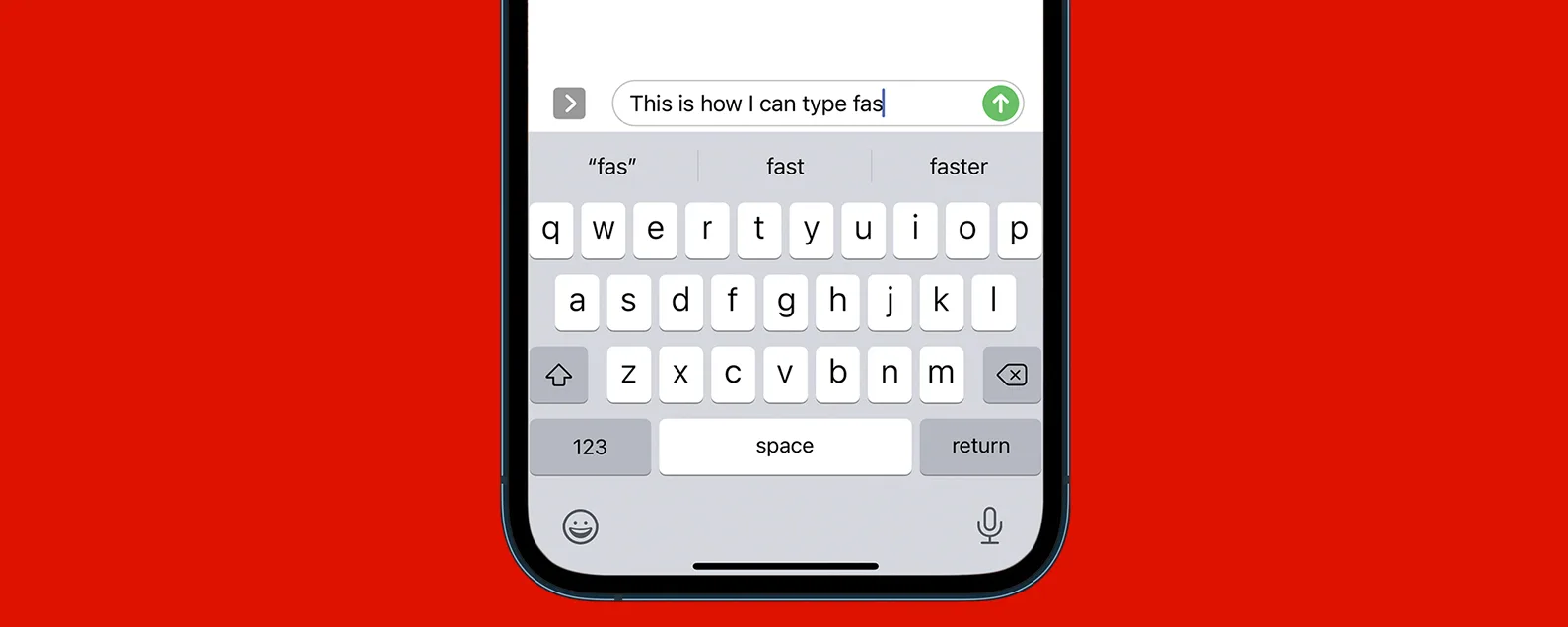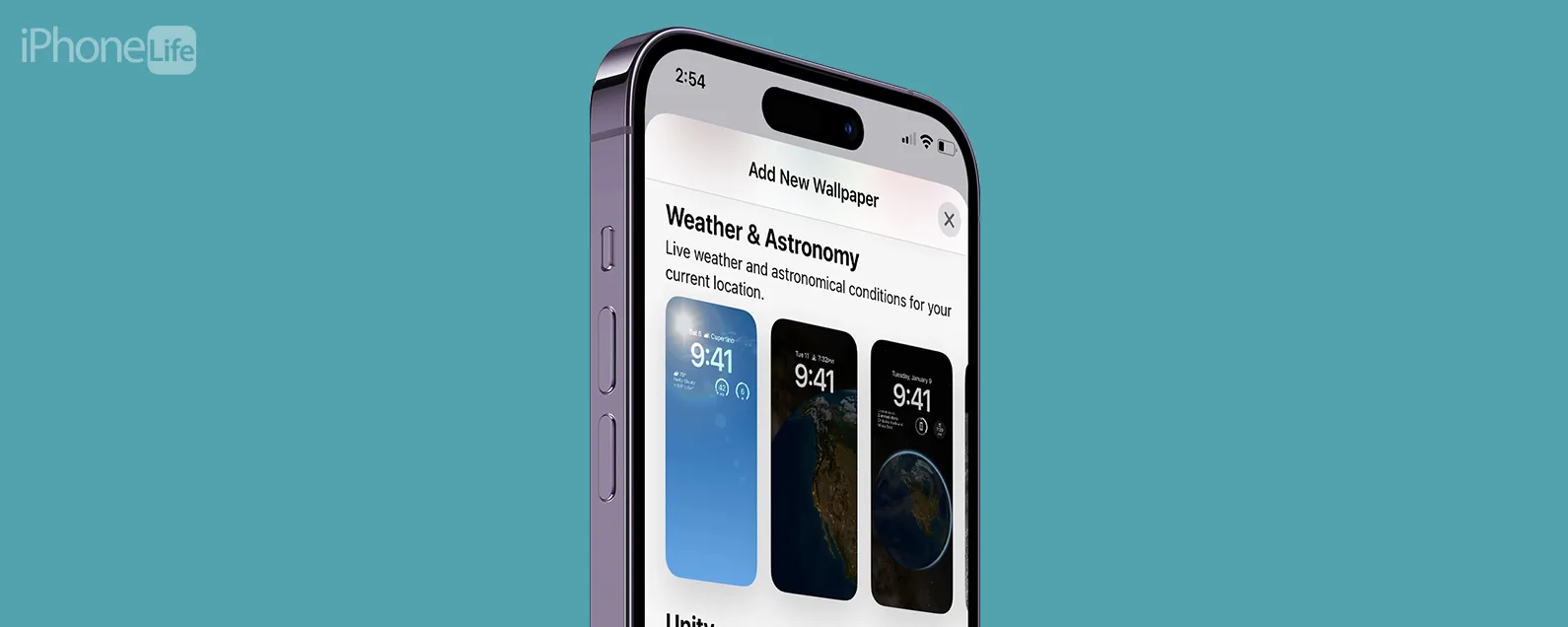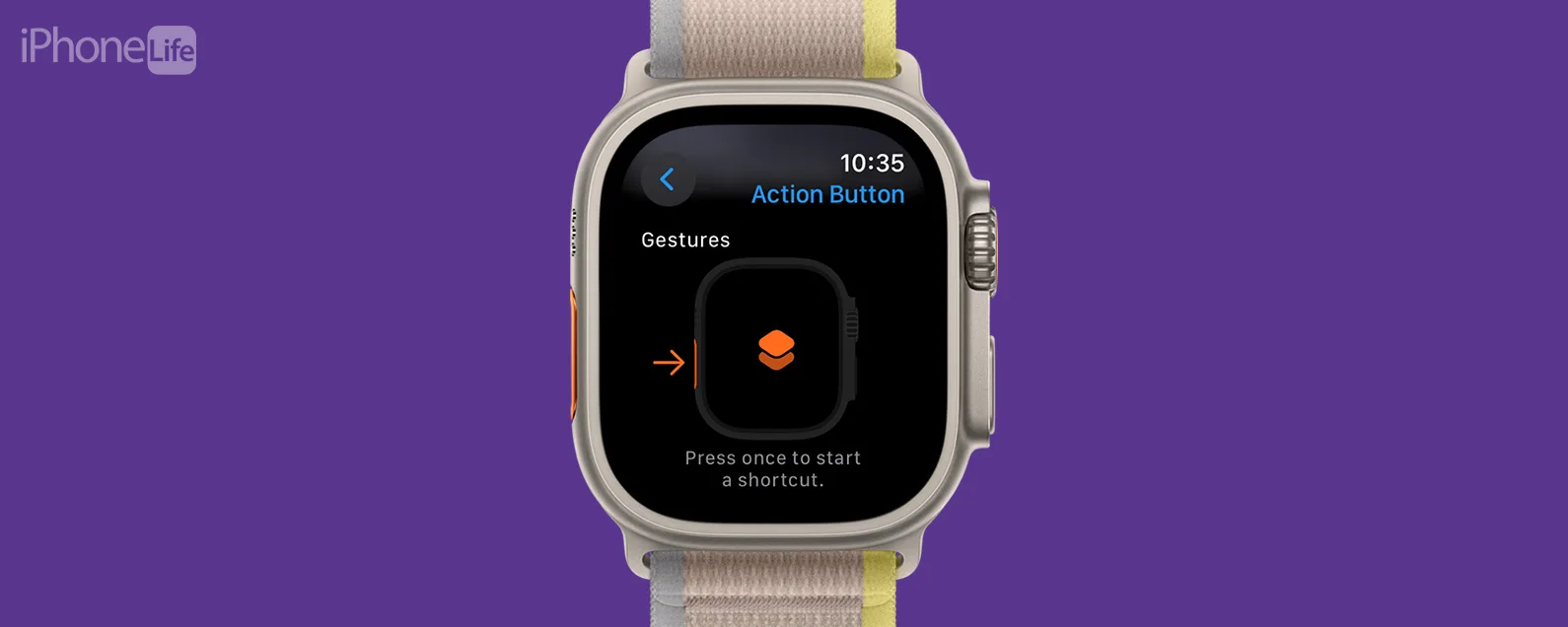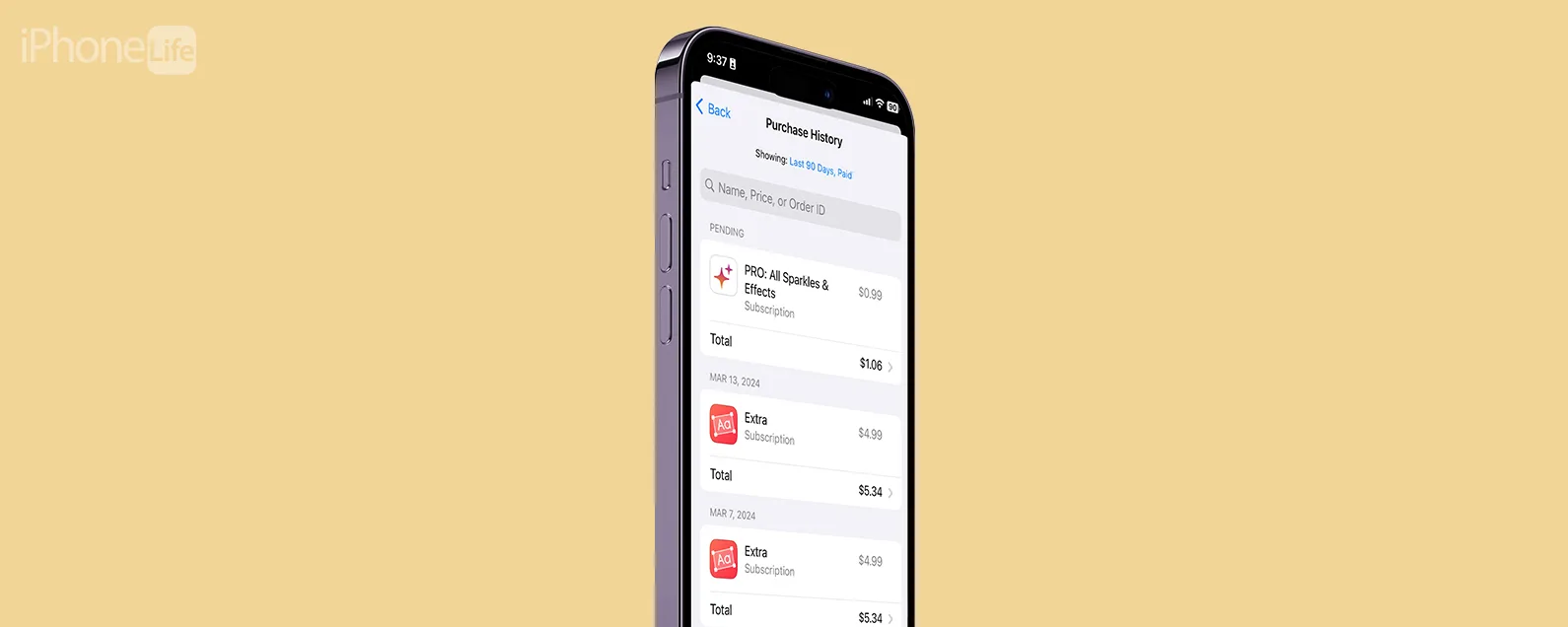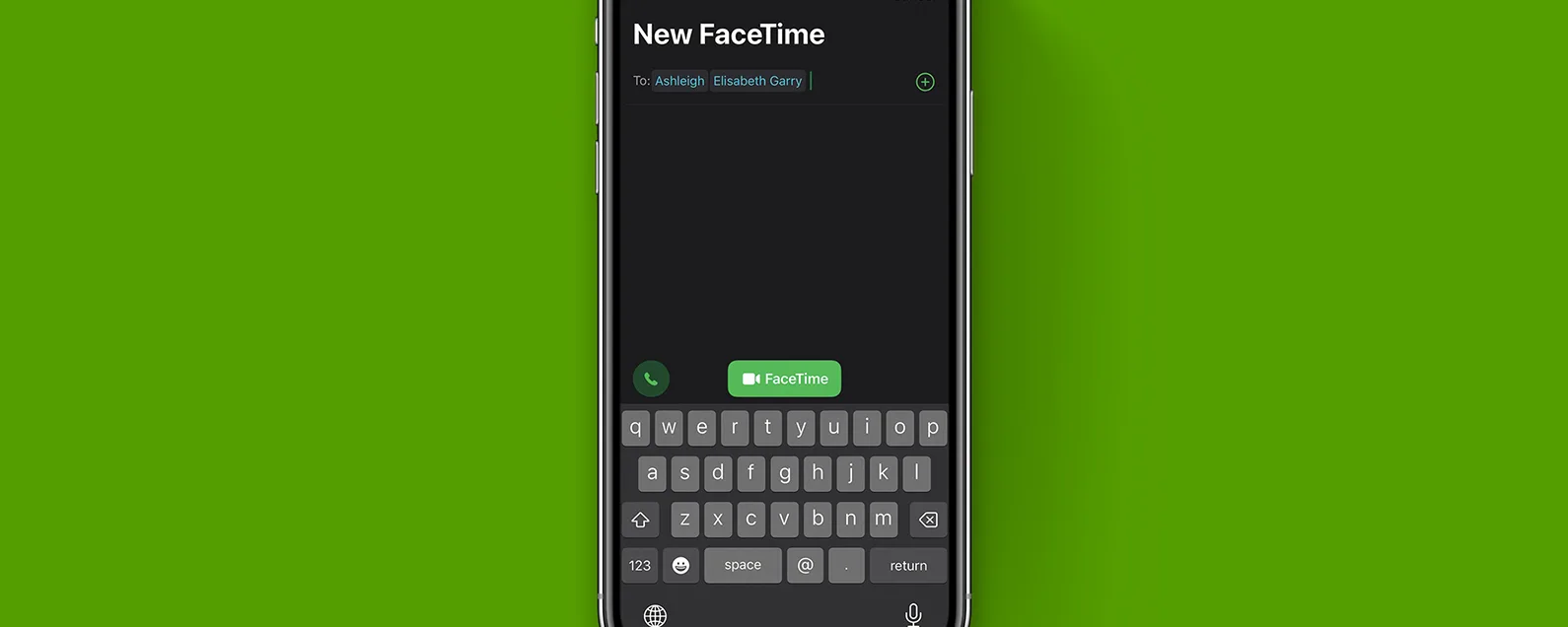我倾向于在不适当的时间回复电子邮件,比如在工作会议期间,这就是为什么我喜欢安排电子邮件的选项,即使我已经写好了它。安排发送电子邮件的另一个原因是,如果您承诺提醒某人某件事或任务并且不想忘记。我将教您如何使用新的“稍后发送”功能!
为什么你会喜欢这个技巧:
- 在更合适的时间发送电子邮件,无论您什么时候写的。
- 兑现您的承诺,在您忘记之前安排立即发送电子邮件。
如何使用“稍后发送”功能安排电子邮件
系统要求
此提示需要运行 iOS 16 或更高版本的 iPhone。了解如何更新到。
首先,您需要查找要回复的电子邮件或从头开始编写电子邮件。对于此示例,我将创建一封练习电子邮件发送给自己,并且我建议也通过这样做来测试此功能。如需更多精彩的 iPhone 技巧,请查看我们的通讯。
- 打开邮件应用程序。
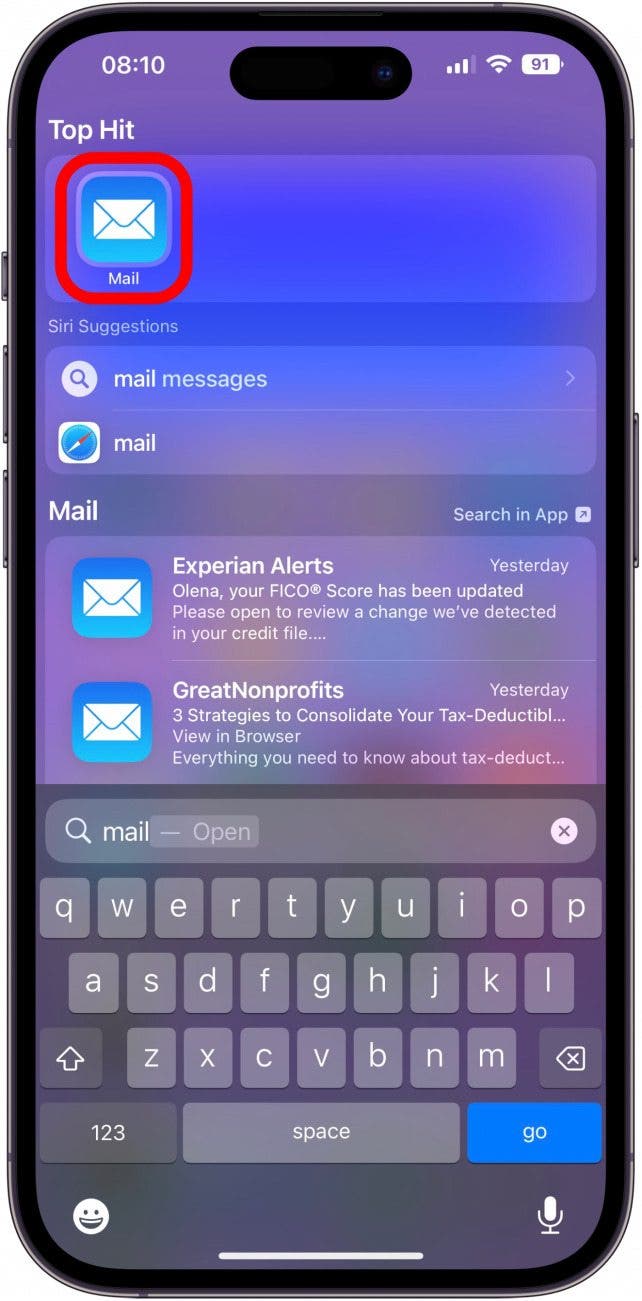
- 创建新电子邮件(或查找并打开电子邮件,然后点击回复)。
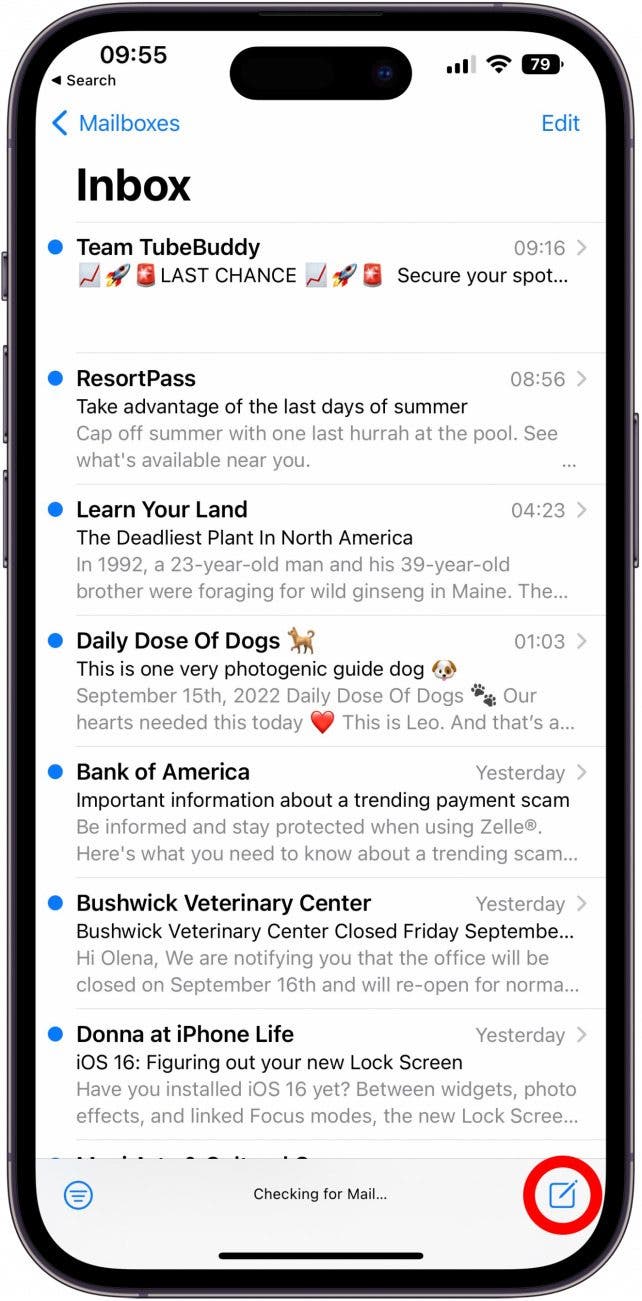
- 选择收件人并起草您的电子邮件。点击并按住发送按钮直到出现下拉菜单。
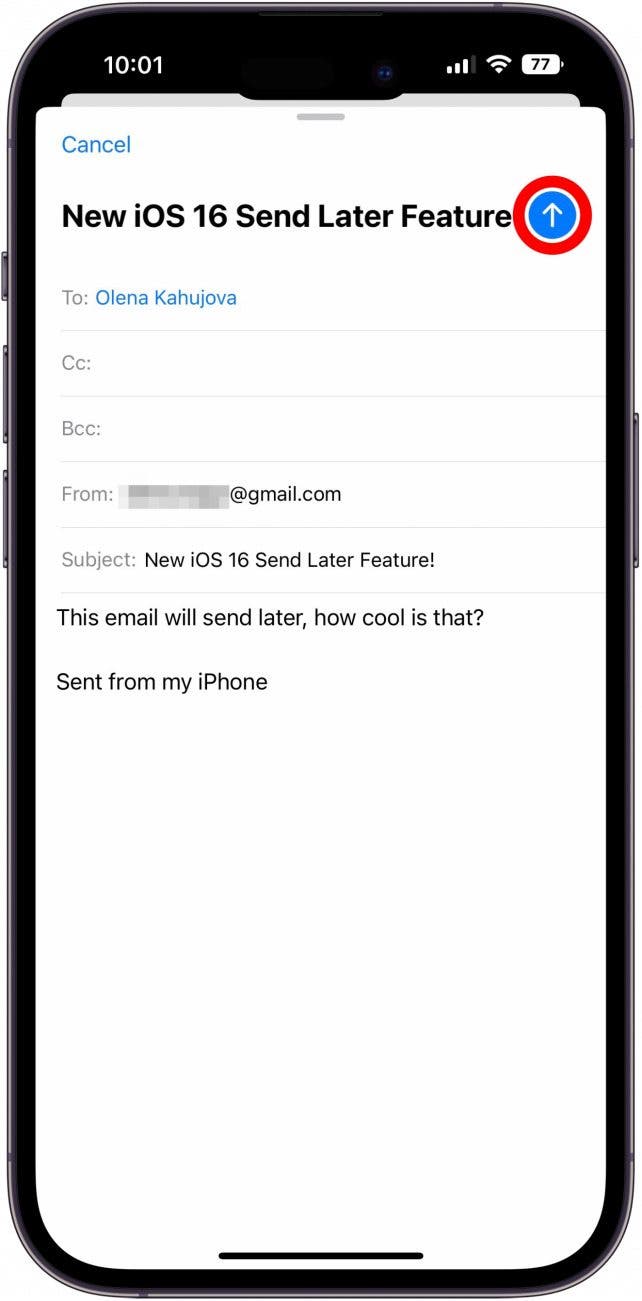
- 您会看到几个预设的交货时间。要在自定义递送时间发送,请点击稍后发送。
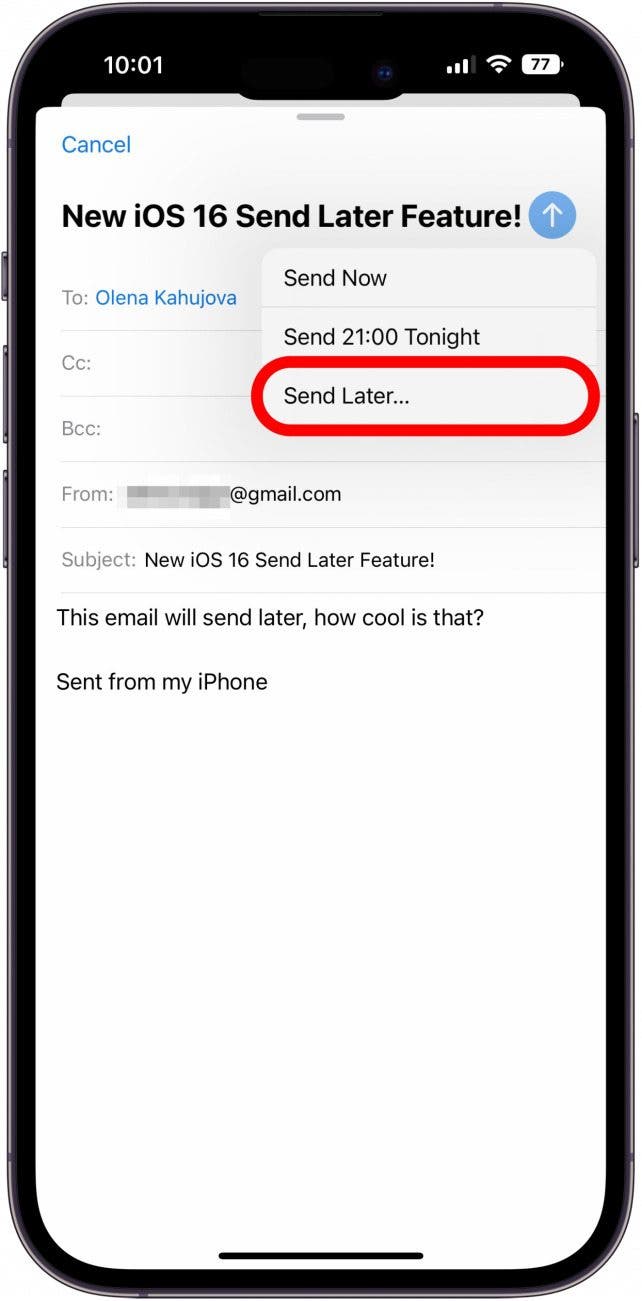
- 使用日历选择电子邮件发送日期。
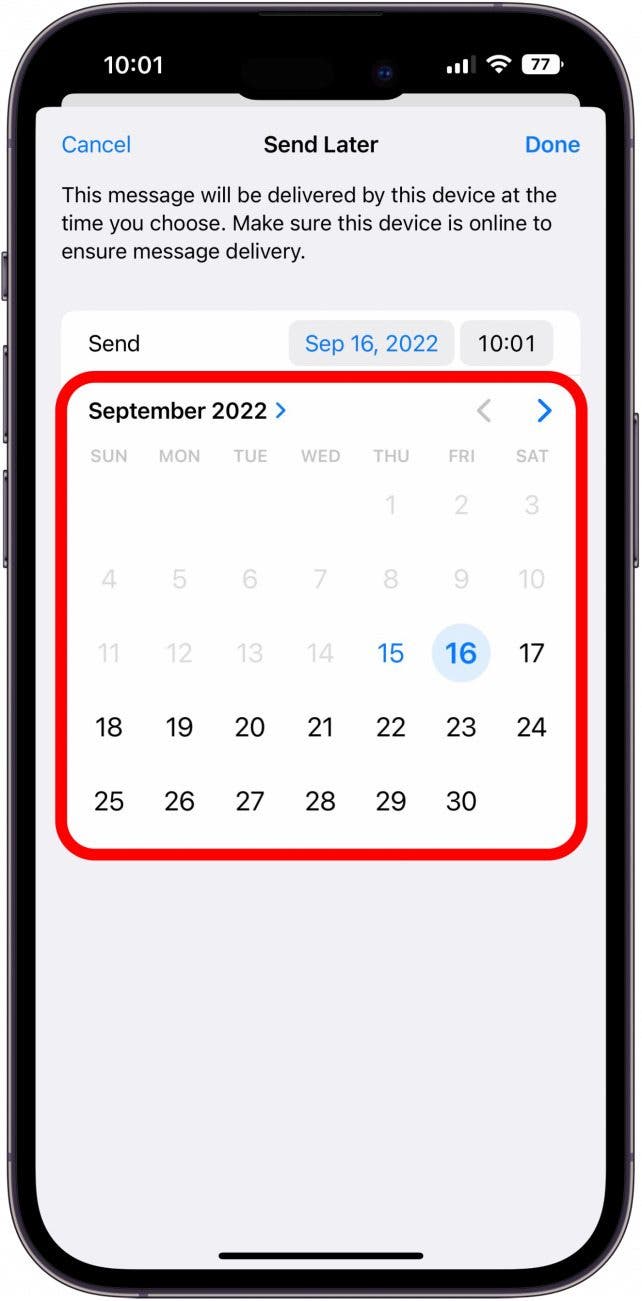
- 点击时间以选择时间和时区。
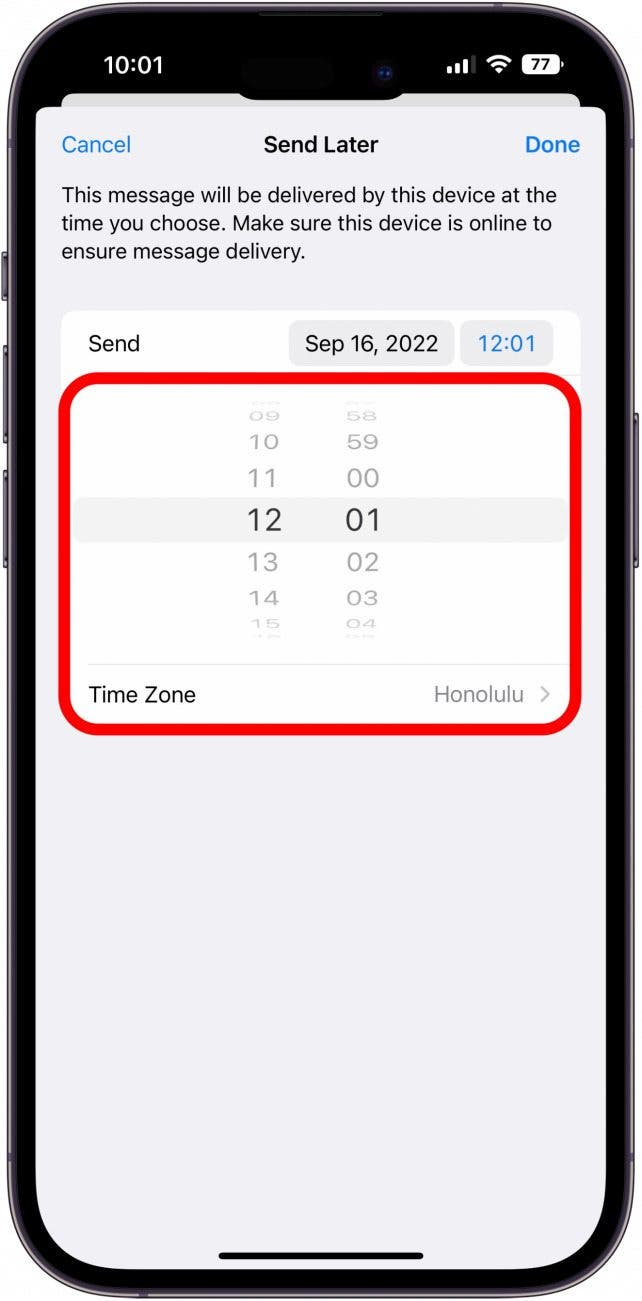
- 轻敲完毕。
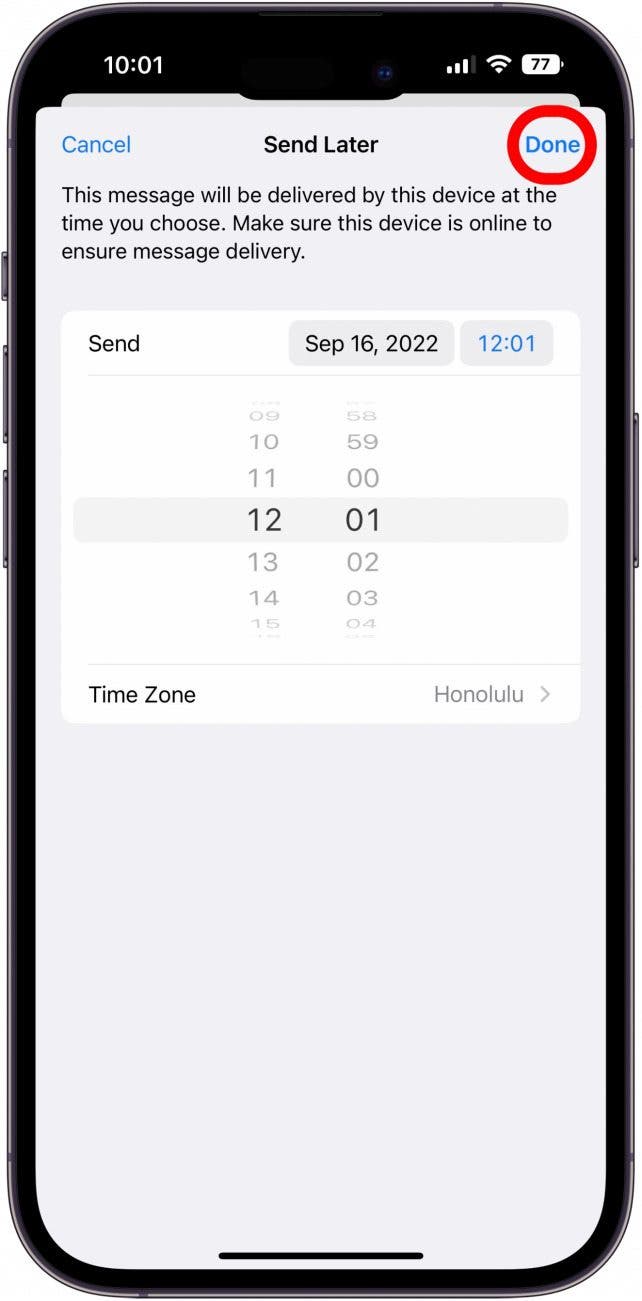
- 将电子邮件安排为稍后发送后,您将在名为“稍后发送”的文件夹中看到它。要查看它,请点按邮箱。
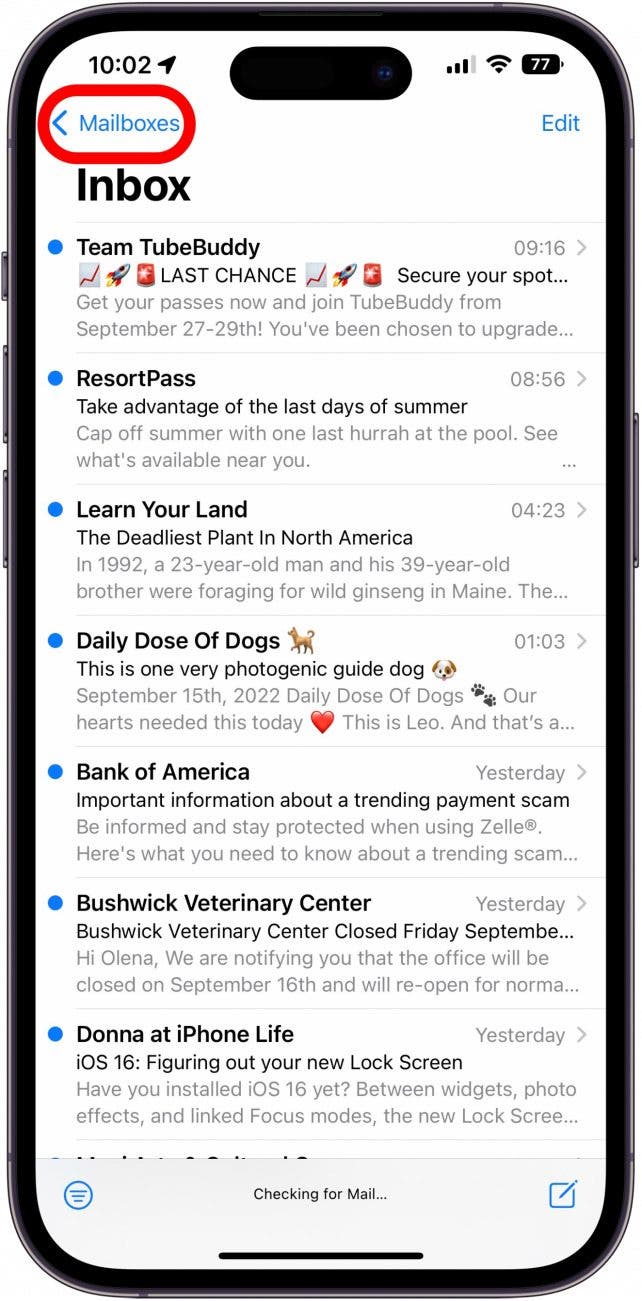
- 轻敲稍后发送。
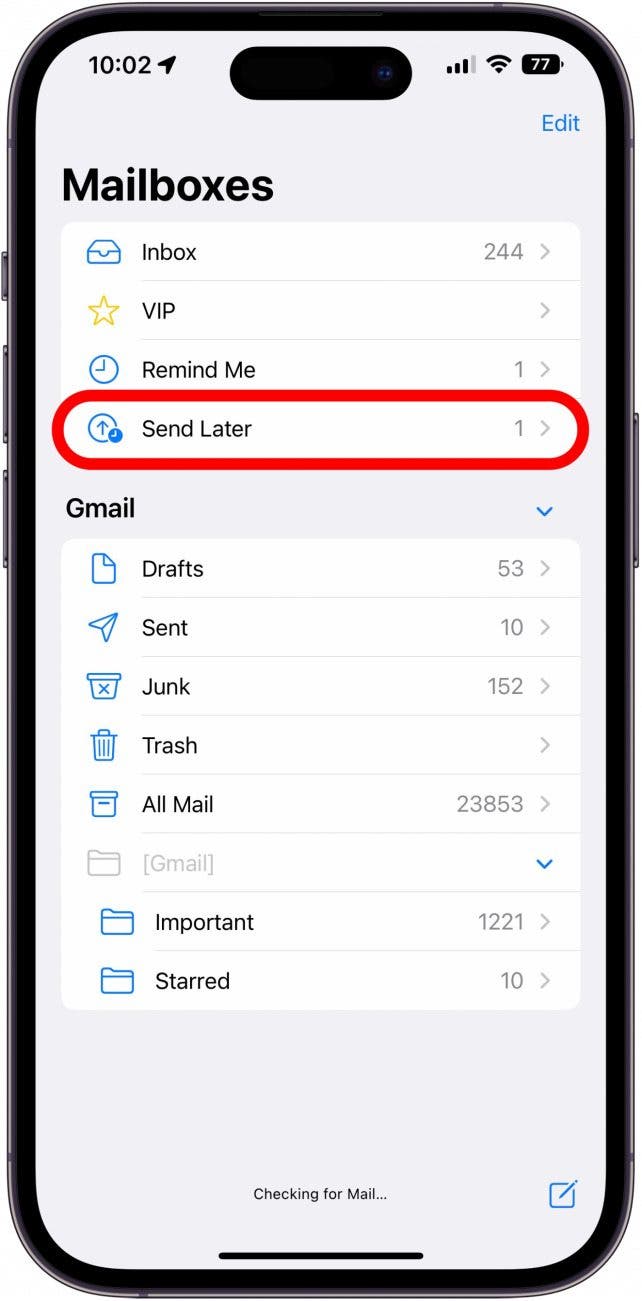
- 如果您打开电子邮件,您可以点击编辑更改交货日期和时间。
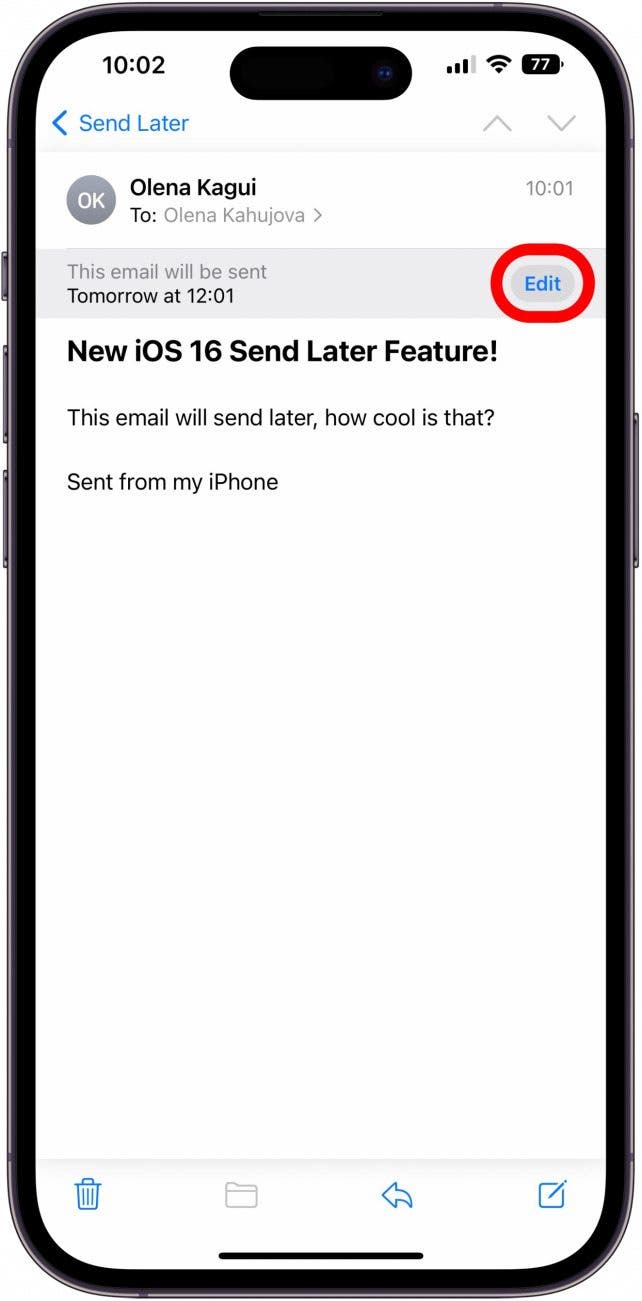
- 您还可以点击取消 稍后发送。如果您这样做,您仍然需要点击发送按钮来发送电子邮件。
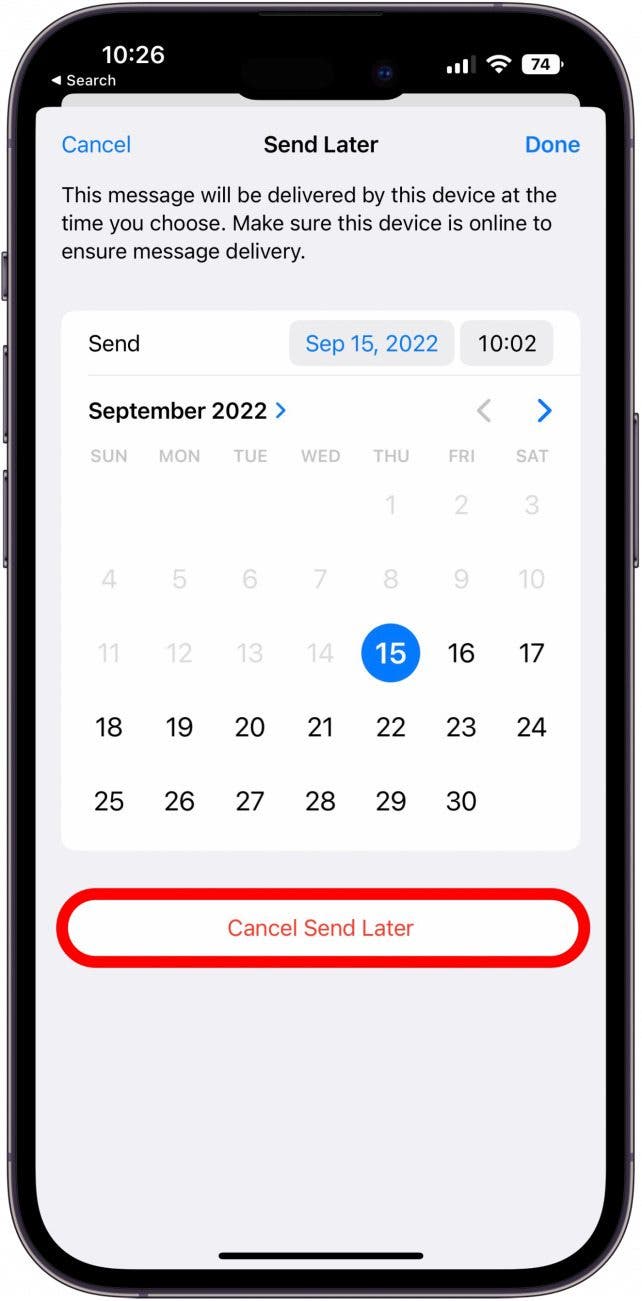
专业提示:为了让您的电子邮件稍后发送,发送时必须连接到互联网。收件人不会知道电子邮件已被安排;它将像普通电子邮件一样发送。
现在您知道如何使用邮件应用程序安排发送电子邮件以在您选择的稍后时间发送!
顶部图片来源:Chingraph / Shutterstock.com

Olena Kagui 是 iPhone Life 的专题撰稿人。在过去的10年里,她在数十种国际出版物上发表文章,并获得了优秀奖。自 2020 年加入 iPhone Life 以来,她撰写了有关 Apple 产品、软件和应用程序的操作方法文章以及复杂指南。 Olena 从小就使用 Mac 长大并探索所有最新技术。她在毛伊岛的家是苹果生态系统的缩影,充满了兼容的智能设备。 Olena 最喜欢的设备是 Apple Watch Ultra,因为它可以陪伴她所有的冒险和旅行,甚至是她的毛宝宝。